
Разработчик: NAVIGON AG
Версия: 2.1
Стоимость: $49.99 [App Store]
Уже прошло несколько лет, с тех пор, как iPhone получил техническую возможность осуществления GPS-навигации. За это время практически известные бренды в области навигационного софта пришли и на iOS. Действительно, сегодня у пользователя есть широкий выбор программ подобного жанра, и это достаточно трудный выбор. Поэтому сегодня я расскажу о лучшей, по моему мнению, навигационной программе – Navigon.
После запуска Navigon, вы увидите главный экран, где расположены четыре большие кнопки, которые охватывают основные функциональные возможности приложения, они позволяют вводить адрес вручную, найти POI, проложить маршрут к вашему дому или просто показать карту. В нижней части главного экрана, находятся несколько иконок управления: главное меню, избранное, для сохраненных вами местоположений, последние местоположения, другое и дополнительные функции.
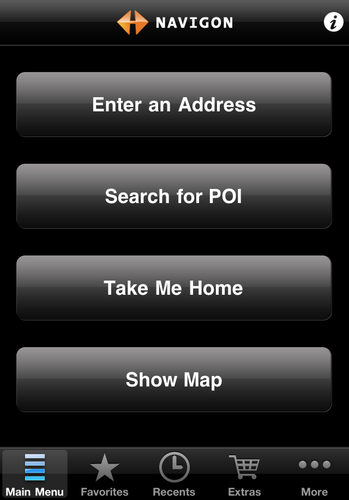
Самое замечательное, что интерфейс этого приложения прост и удобен в использовании, кроме того, он выдержан в стиле iOS, а это не может не радовать. Основной экран предлагает нам четыре опции: укажите адрес, найти объект (POI), домой и показать карту.
Теперь, мы подробнее остановимся на каждой их них.
Укажите адрес
Для этого мы нажимаем небольшую кнопку в верхнем правом углу экрана и начинаем вводить название города в поле. Navigon сразу пытается найти соотвествия с введенным текстом в своей базе данных для этого местоположения. Как только город появится в списке, вы сможете выбрать его и не заканчивать набирать его полное название.
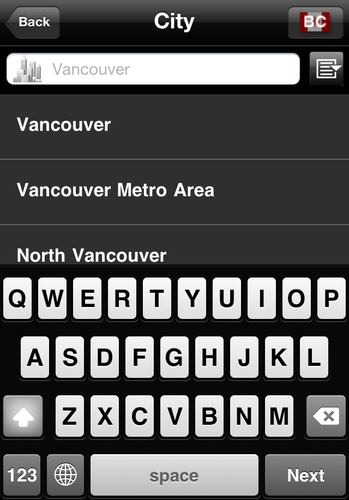
Следующей вещью, которую программа попросит вас ввести, будет название улицы. Процедура поиска и ввода улицы, идентична описанной выше для города.
На следующем этапе вы вводите номер дома. На первый взгляд, весь этот процесс может показаться утомительным, но это не так, вы потратите всего несколько секунд.
После того как вы ввели искомый адрес, вы увидите на экране текущие погодные условия в пункте назначения, мне например, эта фишка понравилась.
Также на этом экране, вы можете нажать кнопку и найти близлежащие парковки, рестораны и заправочные станции. При нажатии на любой из этих объектов вы получите более детальную информацую о нем и его местонахождении.
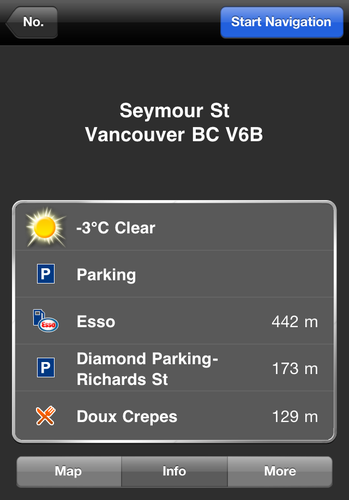
Если вы готовы начать движение, вы нажимаете на синюю кнопку “Начать навигацию” в правом верхнем углу экрана. Вам будет предложено три различных маршрута, для каждого из вариантов программа покажет приблизительное время, которое будет потрачено, а также расстояние до к места назначения . Разница между вариантами, это как правило, выбор между скоростными и проселочными дорогами. После выбора любого из них, вы увидите карту и можете начать движение. Навигация работает отлично, названия улиц проговариваются очень четко и громко.
Найти объект (POI)
Как правило с точками интереса всегда возникает больше сложностей, чем с другими опциями. Почему, спросите вы? Да потому, что интересы у всех разные. Конечно, если вы попытаетесь найти МакДональдс, то увидите много вариантов, но стоит поискать что-то более специфическое и вы будете разочарованы.
Я не видел еще ни одного навигатора, в котором бы точки интереса, были реализованы на достойном уровне, в силу причин указанных выше.
Вы можете найти точки интереса в определенном городе или поблизости, кроме того вы имеете возможность использовать глобальный поиск в масштабе всей страны.
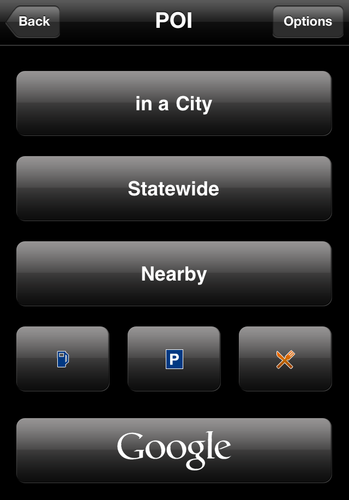
Пару слов о дополнении к этой опции, в виде сервиса Google Search. Информация от Google всегда находится в актуальном состоянии, что является очень большим плюсом. Результаты поиска отображаются в организованном порядке, начиная с ближайшего местоположения. Выбрав нужный объект вы нажимаете на синюю кнопку “Начать навигацию” и запускается карта с различными маршрутами.
Домой
Назначение и применение это кнопки достаточно очевидно. Нажав на нее, вам будут предложены варианты маршрутов к вашему дому, где бы вы не находились. Если вы много путешествуете, то всегда можно использовать эту опцию, для сохранения адреса вашей гостиницы или другого места, где вы остановились. Нажав на эту кнопку, вы безошибочно найдете обратный путь к себе домой.
Показать карту
Последняя из основных кнопок предоставит вам мгновенное отображение карты вашего текущего местоположения. Это хороший способ узнать более детально, где вы находитесь и кроме того, вы можете сохранить это местоположение в качестве избранного.
Как я упоминал ранее, в нижней части основного экрана находятся несколько кнопок.

Например, в “Избранное” вы можете добавить места, где вы часто бываете. Вы просто выбираете нужный адрес из списка вместо того, чтобы вводить его каждый раз. Нажав на “Последние” вы увидите список мест, где вы были недавно.
Другое
В этом разделе вы можете приобрести некоторые дополнения для программы, как например, обновление трафика за $19.99. Если вы много путешествуете эта опция стоит того, чтобы потратить на нее деньги. Кроме этого, Navigon предлагает панорамный 3D вид за $9.99. Это дополнение включает в себя данные о высоте местности и дополнительную информацию о ней, поэтому вы сможете увидеть все горы, долины и холмы на вашей карте. За $7.99 вы сможете приобрести рейтинги и обзоры от Zagat, ведушего мирового агенства по предоставлению обзоров для потребителей. Нужны ли эти дополнительные опции, решать только вам.
В заключении, хочется сказать, что Navigon является отличным и сбалансированным продуктом, который однозначно можно рекомендовать к покупке.
